ntfs.sysファイルのエラー(ブルースクリーン):理由と原因は何ですか?
ほぼすべてのWindowsベースのシステム。ファイルの編成の基本構造NTFSが使用されているので、ファイルntfs.sysの障害を頻繁に満たすことができます。ブルースクリーン(Windows XP以降のバージョン)は、完全な停止コード0x00000024 NTFS_FILE_SYSTEMを表示します。これは、しばしばハードディスクの障害を示し、ファイルシステム自体に損傷を与えます。しかし、これは一般的なケースに過ぎません。なぜなら、同じストップコードが出現する理由がはるかに多くなるからです。問題を解消するのは簡単です。これを行う方法?記事を読む。
ファイルのエラー:理由は何ですか?
システムコンポーネントntfs。sysは、最も一般的なドライバファイルであり、NTFSパーティションからのデータの読み取り、およびそのようなセクタへの情報の書き込みを行います。言い換えると、ドライバは、ハードディスクのファイル構成、オペレーティングシステム、およびハードドライブ自体の間の接続を実装します。

しかし、なぜntfsファイルに不具合がありますか?sys?青い画面(Windows 7など)には、特別な停止コードが含まれています。また、ハードドライブを確認するための推奨事項も記載されています。ここでは、このようなエラーが発生する理由と同様に、次のものを追加できます。
- ランダムなシステム障害。
- SATAハードドライブの動作モードが正しくインストールされていません。
- ディスクの損傷または重大なエラーの存在。
- 矛盾、不適切なインストールまたは古いドライバ。
- システムレジストリのエラー。
システムのロールバック
したがって、ユーザーがntfs.sysコンポーネント(ブルースクリーン)に関するエラーメッセージを受け取った場合は、最初に通常のシステム復元で問題を解決することができます。

自動モードでこのような操作を実行できない場合は、起動時にF8キーを使用して最後に成功した構成を選択します。
ntfsがクラッシュしたとき。sys(ブルースクリーン)、Windows 10などの技術は復元できません。あるメニューから別のメニューに移動するには時間がかかります。しかし、ソリューションの清潔さを保つためのすべてのシステムで、リカバリが機能しない場合は、リムーバブルメディアから起動し、コマンドコンソールを呼び出す方がよいでしょう。ところで、ほとんどの場合、非稼動システムの問題を取り除く最も効果的なツールを提供するのはコマンドラインです。
ドライブの確認とNTFSパーティションの復元
画面上のメッセージをよく見ると、直ちにハードディスクをチェックすることを推奨しています。

したがって、ntfsファイルでエラーが発生した場合。SYS(ブルースクリーンは、通常の負荷を防止する)、診断部にディスクまたはフラッシュドライブから開始した後、コマンドライン(SHIFT + F10)を呼び出し、すべてのリストの最初のハードドライブテストラインCHKDSKのC:/ F(コマンドの実行不可能約メッセージ、あなたが見る、およびチェックは)再読み込みを行います。
プロセスが終了したら、コンソールを終了します(コマンド終了)、システムを再起動します。 NTFS.SYSコンポーネントに障害が繰り返し発生した場合には(青い画面が再び表示されます)、メディアからの起動を行いますが、コマンドラインリスト回収ラインでchkdskファイルシステムC:/ P、その後、コンソールと再起動から抜け出すためにもう一度お試しください。
SATAモードの変更
しかし、SATAハードドライブの誤った動作モードのため、上記の方法では望ましい結果が得られないことがあります。

この場合、コンピュータの電源を入れるか、ラップトップの場合、入力をBIOS設定に使用します。ハードドライブのパラメータの中でSATAモードを見つけてAHCIからIDEに切り替える必要があります。 IDEモードでは、リムーバブルメディアからロードする段階でハードディスクをチェックすることをお勧めします。
Windowsクラッシュ:ドライバの更新とロールバック
このような失敗の出現には少なくとも役割はないとドライバ。システムの正常な起動が不可能な場合は、セーフモード(セーフスタート)モードでロードを試みることができます。インストールされているドライバの一部をアンインストールまたは再インストールする必要があります。間違った更新の後に障害が発生した場合は、「デバイスマネージャ」でロールバックツールを使用することをお勧めします。
最適な選択肢、永続性がある場合ネットワークドライバをサポートしたブートを使用する場合、インターネットへの接続は、自動化されたプログラム - 更新プログラム(たとえば、ドライバブースター)の使用になります。彼らは、システム内の利用可能なすべてのドライバのアップデートを独自に見つけ出すことができ、起動と統合のプロセスにユーザが介入することなく公式リソースからインストールすることができます。
レジストリの問題
システムを少なくとも何とか起動することができればレジストリをきれいにする必要があります。手動でこれは専門家にのみ推奨され、通常のユーザーには、自動ログインに気をつけないポータブルユーティリティを使用するように勧められます。
マイクロソフトの専門家は、1つの実行可能EXEファイルを備えた移植可能なプログラムとして提供されるScanregという独自の開発方法を使用することを推奨しています。
ウイルス
システムがウイルスにさらされている場合、上記のソリューションを適用した後もシステムがロードされない場合は、テストする必要があります。しかし、開始は不可能なので、どのようにそれを行うには?
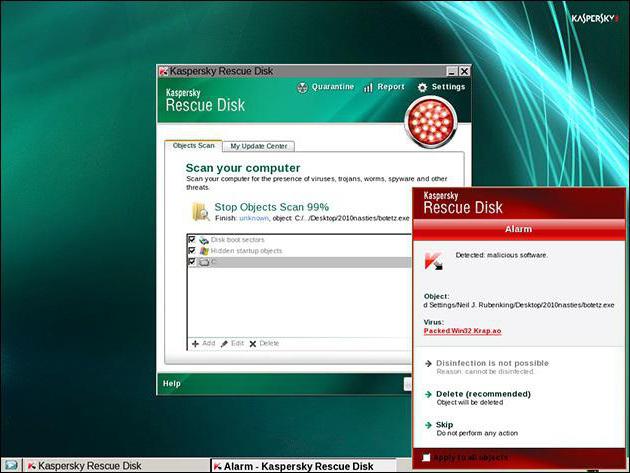
ここでは、ディスクプログラムに共通の名前Rescue Diskは、リカバリディスクのように起動し、使用可能なすべてのパーティションの詳細なスキャンを行います。おそらく、これは問題を解決するのに役立ちます。
多様性
それには、考えられる方法ほとんどすべての場合に役立ちます。 NTFSパーティションを復元する場合でも、sfc / scannowコマンドを使用してシステムコンポーネントを確認および復元できます。これは必ずしも必要なわけではありませんが、追加ツールとして、一般的には傷つけません。
</ p>




